自動化の基本
Atlassian Cloud 製品における自動化の一般的なコンセプトとベスト プラクティスを説明します。
すべてのルールはトリガーで開始されます。トリガーによってルールの実行が開始されます。トリガーは、課題の作成やフィールド値の変更時など、Jira のイベントを検知します。
トリガーはスケジュールに沿って実行されるように設定でき、ルールに適用される前にカスタマイズできます。
Jira Automation テンプレート ライブラリでこれらすべてのトリガーを使用する方法をご確認ください。
これらのトリガーは、すべての Jira Cloud 製品で使用できます。
関連スマート バリュー: {{fieldChange}}
このルールはフィールド値が変更されたときに実行されます。システムとカスタム フィールドはすべてこのトリガーにサポートされます。
このトリガーを条件と併用して、アクションを実行する前にフィールド値を確認できます。たとえば、課題の優先度が "高" より高くなったときに SMS を送信します。
このルールを設定する際は、変更を監視するフィールドを選択したり、正規表現によってフィールド名をマッチングしたりできます。変更タイプ (追加された値、削除された値、フィールド値への変更) を指定して、監視するフィールドを絞り込めます。また、このルールをトリガーする課題操作 (課題を作成、編集、トランジション、割り当てなど) を絞り込んだり、すべての操作をリッスンするために空白のままにしたりできます。
フォーム関連のコンポーネントはプロジェクト固有なので、グローバル自動化では設定できないことに注意してください。フォーム コンポーネントはプロジェクト自動化でのみ使用できます。
ルールは、課題に添付したフォームが送信された際に実行されます。トリガー設定時は任意の数のフォームを選択できますが、これによってトリガーの動作が次のようになります。
フォーム未選択: いずれかのフォームが送信された際にルールが実行されます。
フォームが 1 つ選択されている: そのフォームが送信された際にルールが実行されます。
フォームが複数選択されている: 課題で選択したすべてのフォームが送信された際にのみルールが実行されます。
関連スマート バリュー: {{webhookData}}
このルールは、Webhook の特定の URL に HTTP POST リクエストが送信されたときに実行されます。
Webhook は第三者が自動化ルールをトリガーする方法であり、対応する課題を指定します。課題の更新に使用可能なリアルタイム データも提供できます。
このトリガーの設定する際に、サード パーティの発信用 Webhook 構成に追加したりカスタム スクリプトから HTTP POST リクエストを出したりできる、固有の URL を受け取ります。また、このトリガーでは、課題キーとその他のデータの提供方法に関する詳細が提供されます。
{{webhookData}} スマート値を使用して、Webhook が提供するカスタム XML データをルール内で参照できます。
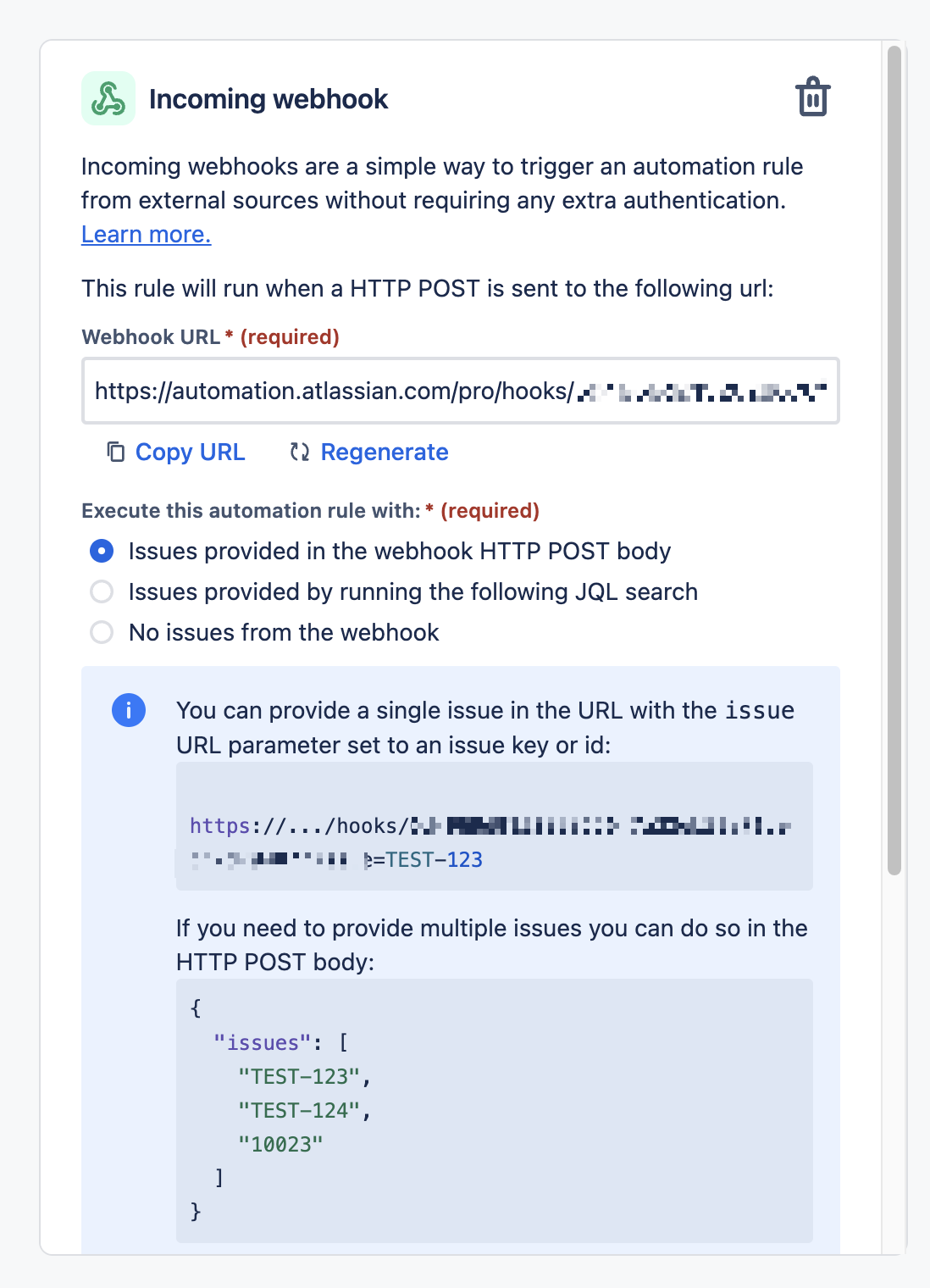
関連スマート バリュー: {{assignee}}
このルールは課題の担当者が変更されたときに実行されます。たとえば、課題が特定のユーザーに割り当てられた際に、課題のステータスを「進行中」に変更して、その課題が調査中であることを報告者に知らせるメールを送信します。
関連スマート バリュー: {{comment}}
このルールは、新しいコメントが追加されたときに実行されます。たとえば、新しいコメントが課題に追加されると、ステータスは「進行中」に変更されます。
コメントの種類を選ぶと、コメントが単独で追加されたのか、それともトランジションの一部として追加されたのかを区別できます。たとえば、ここではクローズされた課題にコメントが追加されると再オープンしたり、コメントが追加されると課題のステータスがトランジションしたりするように自動化ルールを設定したいと仮定しましょう。この場合、利用できるコメントの種類は次のとおりです。
すべてのコメント (初期設定): 課題に追加されるすべてのコメント
コメントが主なアクション: 新しいコメントはコメント セクション内でメッセージとして追加されます。
ステータスのトランジション中に追加されたコメント: 課題のステータスを変更すると、コメントが追加されます。
課題フィールドの編集中に追加されたコメント: 1 つ以上の課題フィールドの編集中にコメントが追加されます。
コメントを編集してもこのルールはトリガーされません。
関連スマート バリュー: {{comment}}
このルールはコメントが編集されたときに実行されます。[コメントの編集] アクションと併用できます。
関連スマート バリュー: {{issue}}
このルールは、課題が作成されたときに実行されます。
このトリガーは、新しい課題をカスタマイズするアクション (フィールドの自動入力、ユーザーの割り当て、サブタスクの追加など) と併用できます。
関連スマート バリュー: {{issue}}
このルールは、課題が削除されたときに実行されます。たとえば、課題が削除されたことを通知するメールを送信します。
条件を使用して、監視している課題に絞り込むことができます。
関連スマート バリュー: {{destinationIssue}}, {{linkType}}
このルールは、課題が別の課題にリンクされたときに実行されます。
このトリガーはどのリンク タイプがベースでも構成できます。
関連スマート バリュー: {{destinationIssue}}, {{linkType}}
このルールは、ある課題と別の課題へのリンクが解除されたときに実行されます。
このトリガーは、指定のリンク タイプのみまたはすべての課題リンクを対象に実行するように設定できます。
関連スマート バリュー: {{issue}}
このルールは課題があるプロジェクトから別のプロジェクトに移動したときに実行されます。
このトリガーは、すべての値、フィールド、設定が新しいプロジェクトに確実にコピーするための条件およびアクションと併用できます。
関連スマート バリュー: {{issue}}, {{changelog}}
このルールは課題があるステータスから別のステータスに切り替わったときに実行されます。
このトリガーは、選択したステータス、あるいは単純にワークフローのトランジションすべてをリッスンするように構成できます。
自動化を使った課題のトランジションに関する詳細をご確認ください。
関連スマート バリュー: {{issue}}
このルールは課題の詳細が更新されたときに実行されます。
このトリガーの例外には [課題をリンク]、[課題を割り当て]、[作業を記録] の各アクションによる変更が含まれます。
課題のステータスが更新されたときにルールをトリガーするには、代わりに "課題のトランジション時"トリガーを使用してください。
関連スマート バリュー: {{issue}}
このルールは、ユーザーによって手動でトリガーされたときに実行されます。このトリガーは、一般的なタスクの自動化、ルールのテストやデバッグに役立ちます。手動トリガーでのルールのテストに関する詳細をご確認ください。
[トリガーの実行が可能なグループ] ドロップダウンで権限グループを選択すると、ルールを手動でトリガーできるユーザーを制限できます。権限グループの詳細をご確認ください。
[Get input from users (ユーザーから入力を取得)] を選択して、ルールの実行前に入力をリクエストすることもできます。これによって、ユーザーがルールをトリガーした際に、ユーザーに対して表示されるいくつかのフィールドをセットアップできます。[必須フィールド] を選択すると、各フィールドを必須にできます。ユーザーが情報を入力しないで [キャンセル] を選択した場合、これは実行として月次上限にカウントされません。
手動でのトリガーでルールが作成されると、アクセス権を持つユーザーなら誰でも課題に移動して、[アクション] を選択してルールをトリガーできます。
関連スマート バリュー: {{issue}}
このルールは、選択した課題イベントが 1 つ以上発生したときに実行されます。たとえば、課題が更新、トランジション、割り当てられたときに、Slack メッセージが送信されます。
このトリガーの使用は、複数のさまざまなルールを作成するよりも簡単で効率的な場合があります。
関連するスマート値: 自動化スマート値 - プロジェクト
ルールは、プロジェクトが作成されたときに実行されます。たとえば、これはすべての Jira プロジェクトに含める必要がある既定の課題セットを作成する場合に便利です。
関連スマート バリュー: {{issue}}
このルールは指定したスケジュールで実行されます。このルールは所定の頻度で実行できますが (例: 7 日ごと)、cron 表現を使用してより複雑なスケジュールを指定できます。
JQL クエリを入力することを選択することもできます。この場合、このルールのアクションはクエリに含まれる課題に対して実行されます。
スケジュールされたルールは、連続して 10 回の実行で [失敗] ステータスに達すると自動で無効になります。
関連スマート バリュー: {{worklog}}
このルールは、作業ログが作成、更新および/または削除されたときに実行されます。
次のトリガーは、Jira でのみ使用できます。
関連スマート バリュー: {{sprint}}
このルールは、選択したスクラム ボードでスプリントを作成、開始、完了したときに実行されます。
このトリガーでは、ボードのスプリントをすべて、または正規表現を使用してスプリントを絞り込んで実行できます。
このトリガーを関連課題ブランチの [バージョンで修復済みの課題] と併用して、このバージョンで修復されたすべての課題をループできます。
関連スマート バリュー: {{version}}
このルールはバージョンの作成、更新、リリース時に実行されます。
正規表現を使用して、このルールをトリガーするバージョンを制限できます。
[バージョンを更新] トリガーはバージョンの作成やリリース、および変更をリッスンします。このトリガーは、バージョンがかかわるすべてのイベントをリッスンする必要がある場合に使用してください。
[リリース済みバージョン] トリガーを関連課題ブランチの [バージョンで修復済みの課題] と併用して、このバージョンで修正されたすべての課題をループできます。
これらのトリガーは、ソース コード管理ツールと統合された Jira Cloud でのみ使用できます。互換性のあるツールのリストをご確認ください。
セルフホスト型ツールまたはオンプレミス型ツール (例: Bitbucket Server、GitLab オンプレミス、GitHub Enterprise) はサポート対象外です。ただし、これらのツールも Jira Cloud と統合可能であり、ソフトウェア プロジェクトの他の部分において、統合によるメリットを得られます。
関連スマート バリュー: {{branch}}
このトリガーを使用するには、ソース コード管理に接続します。開発ツールを Jira Cloud に統合する方法をご覧ください。
条件を使用して、このトリガーで監視するブランチを絞り込めます。このルールは、ブランチが作成された際に実行されます。たとえば、課題キーを含むブランチが作成された際に、その課題を「進行中」にトランジションします。
関連するスマート バリュー: スマート バリュー - 開発
このトリガーを使用するには、ご利用のソース コード管理ツールに接続します。Marketplace にアクセスして、ご利用のビルド ツールを Jira Cloud と連携してください。
ビルドが失敗するとルールが実行されます。このルールを、特定のビルド名や、特定のブランチまたはタグに関連付けられたビルドに対してのみトリガーするように設定できます。
関連するスマート バリュー: スマート バリュー - 開発
このトリガーを使用するには、ご利用のソース コード管理ツールに接続します。Marketplace にアクセスして、ご利用のビルド ツールを Jira Cloud と連携してください。
ビルドのステータスが変更されるとルールが実行されます。このルールを、特定のビルド名や、特定のブランチまたはタグに関連付けられたビルドに対してのみトリガーするように設定できます。
関連するスマート バリュー: スマート バリュー - 開発
このトリガーを使用するには、ご利用のソース コード管理ツールに接続します。Marketplace にアクセスして、ご利用のビルド ツールを Jira Cloud と連携してください。
ビルドが成功するとルールが実行されます。このルールを、特定のビルド名や、特定のブランチまたはタグに関連付けられたビルドに対してのみトリガーするように設定できます。
関連スマート バリュー: {{commit}}
このトリガーを使用するには、ソース コード管理に接続します。開発ツールを Jira Cloud に統合する方法をご覧ください。
コミットが作成されるとルールを実行します。条件を使用して、このトリガーで監視するコミットを絞り込むことができます。
関連スマート バリュー: {{component}}
Compass で作成されたコンポーネント トリガーによって、Compass でコンポーネントが作成されたときにルールが実行されます。
このトリガーを使用するには、Compass サイトへのアクセス権が必要です。Compass の詳細についてはこちらをご確認ください。
このコンポーネントを初めて使用するときに、Compass への接続を設定するように求められます。接続の詳細についてはこちらをご確認ください。
関連するスマート値: {{scorecard}} {{component}}
Compass でのスコアカード ステータスの変更トリガーにより、Compass でスコアカードのステータスが変化したときにルールが実行されます。
このトリガーを使用するには、Compass サイトへのアクセス権が必要です。Compass の詳細についてはこちらをご確認ください。
このコンポーネントを初めて使用するときに、Compass への接続を設定するように求められます。接続の詳細についてはこちらをご確認ください。
関連するスマート バリュー: スマート バリュー - 開発
このトリガーを使用するには、ご利用のソース コード管理ツールに接続します。Marketplace にアクセスして、ご利用のデプロイメント ツールを Jira Cloud と連携してください。
デプロイメントが失敗するとルールが実行されます。
関連するスマート バリュー: スマート バリュー - 開発
このトリガーを使用するには、ご利用のソース コード管理ツールに接続します。Marketplace にアクセスして、ご利用のデプロイメント ツールを Jira Cloud と連携してください。
デプロイメントのステータスが変更されるとルールが実行されます。
関連するスマート バリュー: スマート バリュー - 開発
このトリガーを使用するには、ご利用のソース コード管理ツールに接続します。Marketplace にアクセスして、ご利用のデプロイメント ツールを Jira Cloud と連携してください。
デプロイメントが成功するとルールが実行されます。
関連スマート バリュー: {{pullRequest}}
このトリガーを使用するには、ソース コード管理に接続します。開発ツールを Jira Cloud に統合する方法をご覧ください。
プル リクエストが作成されるとルールを実行します。条件を使用して、このトリガーで監視するプル リクエストを絞り込むことができます。たとえば、課題キーを含むプル リクエストが作成された際に、その課題を「レビュー中」にトランジションします。
関連スマート バリュー: {{pullRequest}}
このトリガーを使用するには、ソース コード管理に接続します。開発ツールを Jira Cloud に統合する方法をご覧ください。
プル リクエストが拒否されるとルールを実行します。条件を使用して、このトリガーで監視するプル リクエストを絞り込むことができます。
関連スマート バリュー: {{pullRequest}}
このトリガーを使用するには、ソース コード管理に接続します。開発ツールを Jira Cloud に統合する方法をご覧ください。
プル リクエストがマージされるとルールを実行します。条件を使用して、このトリガーで監視するプル リクエストを絞り込むことができます。
関連スマート バリュー: {{vulnerability}}
このトリガーを使用するには、セキュリティ ツールをプロジェクトに接続します。セキュリティ ツールとの統合に関する詳細をご確認ください。
接続済みのセキュリティ コンテナーの 1 つにある脆弱性がセキュリティ ツールによって検出され、Jira に送信されると、ルールが実行されます。
選択した重大度に一致する脆弱性のみがルールを有効化します。トリガーでは 1 つ以上の重大度を選択できます。
関連スマート バリュー: {{alert}}
アラートが作成されたときにルールが実行されます。このトリガーを使用して、アラートが作成されたときに Jira Service Management でアクションを実行できます。
たとえば、アラートが作成されたときに Jira Service Management でインシデントを作成したり、アラートを進行中のインシデントに関連付けたりします。
関連スマート バリュー: {{alert}}
アラートのアクションからユーザーが手動でトリガーしたときにルールが実行されます。たとえば、ユーザーが手動でルールをトリガーしたときに、アラートの説明に特定のキーワードが含まれている場合は、SSM ドキュメントを実行します。
このルールを実行できるユーザー: 既定では、ログインしているすべてのユーザーがルールを実行できますが、特定のユーザーおよびチームのメンバーにのみルールの実行を許可できます。
このルールを表示するアラートをフィルター: フィルタリングするアラート フィールドを選択することで、ルールを特定のアラートでのみ実行できるようにすることができます。
アラートからルールを起動するユーザーに、ルールが実行される前に情報を入力してもらいたい場合は、オプションで [このルールがトリガーされたときに入力を求める] を選択できます。
関連スマート バリュー: {{alert}}
アラートの優先度、要約、または説明が更新されたときにルールが実行されます。たとえば、アラートの優先度が P1 に変更されたときに、サービス プロジェクトで P3 の優先度のインシデントを作成します。
関連スマート バリュー: {{alert.status}}
アラートのステータスが変化したときにルールが実行されます。たとえば、アラートのステータスが「オープン」に変化したときに、Slack チャンネルにメッセージを送信します。
関連スマート バリュー: {{alert.note}}
新しいメモがアラートに追加されたときにルールが実行されます。たとえば、アラートにメモが追加されたときにメールを送信します。
Jira Service Management の場合のみ。特定のアセット スキーマのオブジェクトが作成、更新、または削除されると、ルールが実行されます。これは、グローバルな自動化ルールに対してのみ使用できます。
Jira Service Management のアセットに関する詳細をご確認ください。
関連スマート バリュー: {{breachedSummary}}, {{breachedRules}}
このルールは、1 日または 1 時間の処理時間のサービス制限を超えそうになったときに実行されます (「グローバル レベルでキューに入れられているアイテム数」の制限など、他の種類のサービス制限は監視されないことに注意してください)。自動化サービスの制限の詳細をご覧ください
関連スマート バリュー: {{issue}}
このルールは、Jira Service Management の SLA 違反が発生した場合や発生する可能性がある場合に実行されます。
このトリガーを使用すると、カスタマーへのタイミングの良いフィードバックの提供、エージェントへの警告、リクエストの適切な優先付けの自動化が可能になります。監視する SLA と、違反したときにトリガーするタイミング (違反の前後) を選択できます。
このトリガーを使用するルールは、次のような稀なケースにおいて、期待どおりに実行されません。
その日の SLA のカレンダーが終了する時刻ちょうどに SLA 違反が発生した場合
6 分以内に SLA 違反が発生するように設定されている場合
さまざまなプロジェクトで多数の SLA ベースのルールが設定されている場合
このバグは JSDCLOUD-10146 で追跡可能です。
自分がブロックされている上に、絶対にブロックの必要がある場合は、レガシーの自動化で "SLA 残り時間" トリガーを使用できます。"SLA 残り時間" トリガーの詳細をご確認ください。
Jira Service Management の場合のみ。承認が必要な課題が作成または更新された、または新しい承認者が課題に追加された際に、ルールは実行されます。Jira Service Management の承認に関する詳細についてご確認ください。
Jira Service Management 専用。課題の承認ステップで承認/却下されると、ルールが実行されます。Jira Service Management の承認に関する詳細についてご確認ください。
Slack で Atlassian Assist によって作成された課題にユーザーが絵文字でリアクションすると、ルールが実行されます。
現在、トリガーは、Slack チャンネルの Atlassian Assist アプリによって作成された課題メッセージでのみ機能します。チャットの詳細をご確認ください。
このトリガーはチャット設定でセットアップした Slack ワークスペースとチャンネルを使用するため、このサービス プロジェクトを Slack ワークスペースとチャンネルに接続しない限り機能しません。Slack でチャットをセットアップする方法をご確認ください。
このルールは、新しい Figma デザインが課題にリンクされた際に適用されます。Figma と Jira を統合する方法をご確認ください。
このトリガーで課題に [DESIGN-LINKED] ラベルを追加して、デザインが追加されたことを担当者に通知できます。
ルールは、すでに課題にリンクされているデザインが更新されたときに実行されます。
このトリガーを使用して、デザインが更新されたことを担当者に通知できます。
ルールは、すでに課題にリンクされているデザインのステータスが変化したときに実行されます。
このトリガーを使用して、デザインのステータスが変更されたときに担当者に通知したり、ステータス ラベルを自動的に追加したり、課題を次のステータスにトランジションしたりできます。
デザインはすでにリンクされている必要があります
新しいデザインを課題にリンクしようとすると、ソースまたはターゲット ステータスが空白であっても、このルールは実行されません。
この内容はお役に立ちましたか?